盛炫数据恢复
超级好用的数据恢复软件。仅需三步就可以恢复已经删除、格式化掉、因各种原因丢失的数据。
“磁盘管理”是Windows系统自带的一款硬盘管理工具,可用于查看、管理和优化计算机硬盘的分区和卷。它支持基本磁盘和动态磁盘的操作,常见功能包括创建、删除、格式化分区,调整分区大小,分配驱动器号以及初始化新磁盘等。
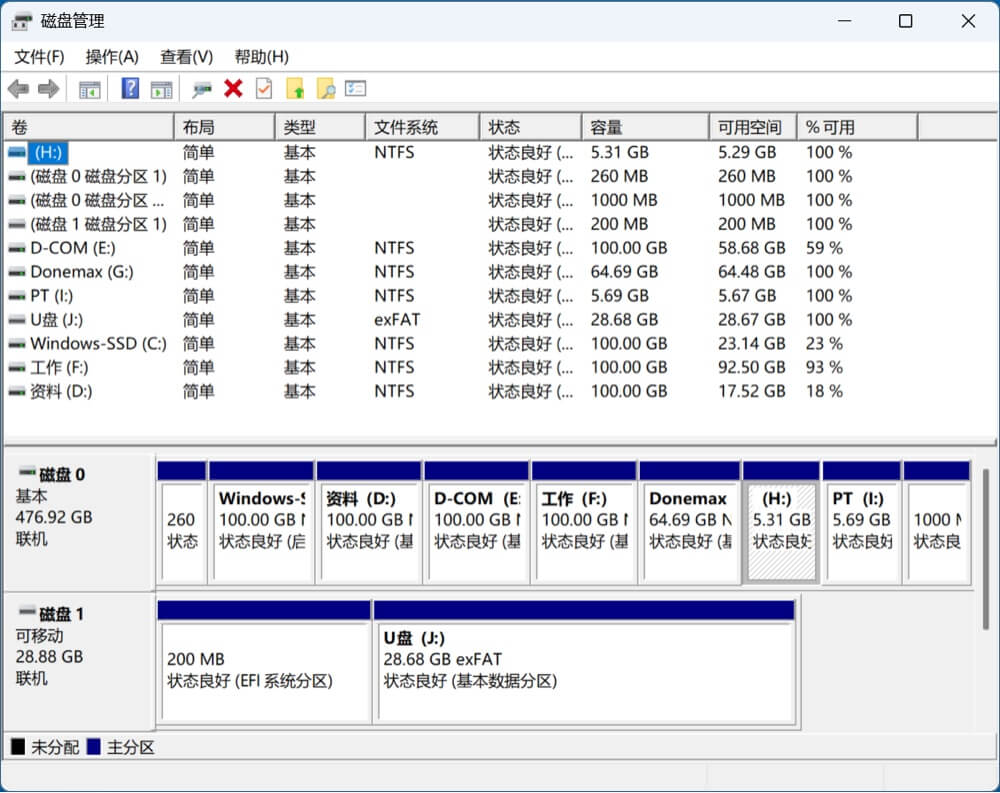
以下是Windows磁盘管理的一些主要功能:
尽管Windows磁盘管理功能强大,但它也有一些局限性,例如无法调整某些特殊类型的分区(如恢复分区)的大小,也无法直接将动态磁盘转换回基本磁盘。在这种情况下,用户可能需要借助第三方分区工具来完成更复杂的需求。
在Windows电脑上打开磁盘管理很简单,以Windows 11为例,有多种方法可以打开“磁盘管理”。以下是主要方法:
点击电脑底部的Windows图标,随后在菜单栏中选择“磁盘管理”。
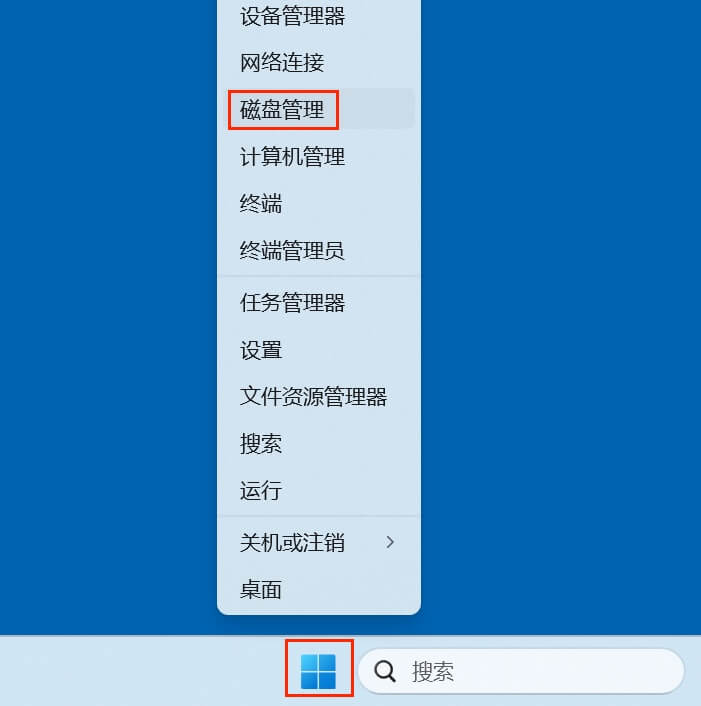
右键点击“此电脑”或“我的电脑”,选择“管理”。
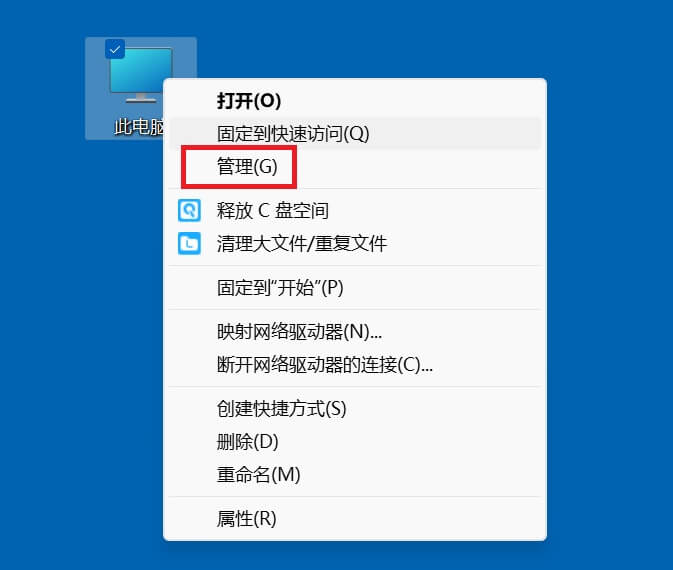
打开“计算机管理”,随后在“存储”下面选择“磁盘管理”。这样就可以看到磁盘管理界面。
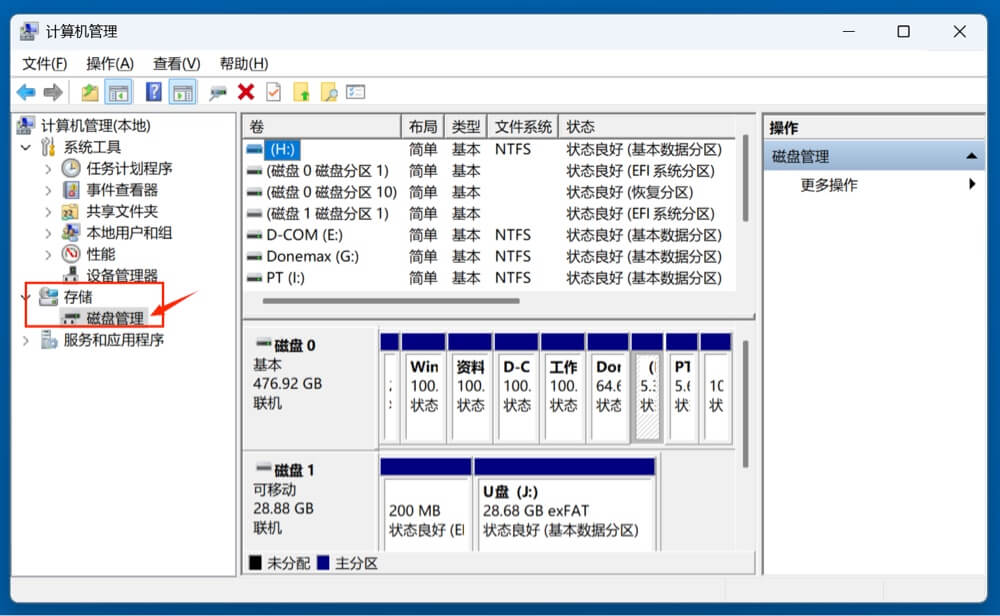
安装Windows+R键打开运行。
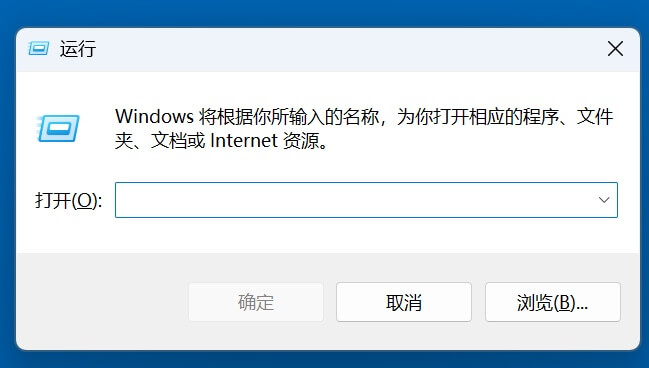
在框中输入“diskmgmt.msc”并回车即可打开磁盘管理。
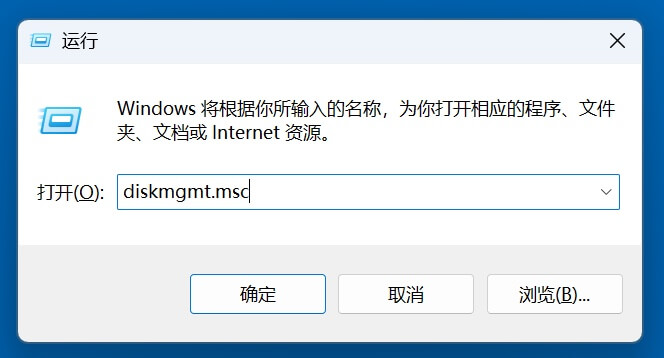
在Windows的搜索框中输入“磁盘管理”或者“diskmgmt.msc”等关键词。随后点击“创建并格式化磁盘分区”或者类似,即可打开磁盘管理。
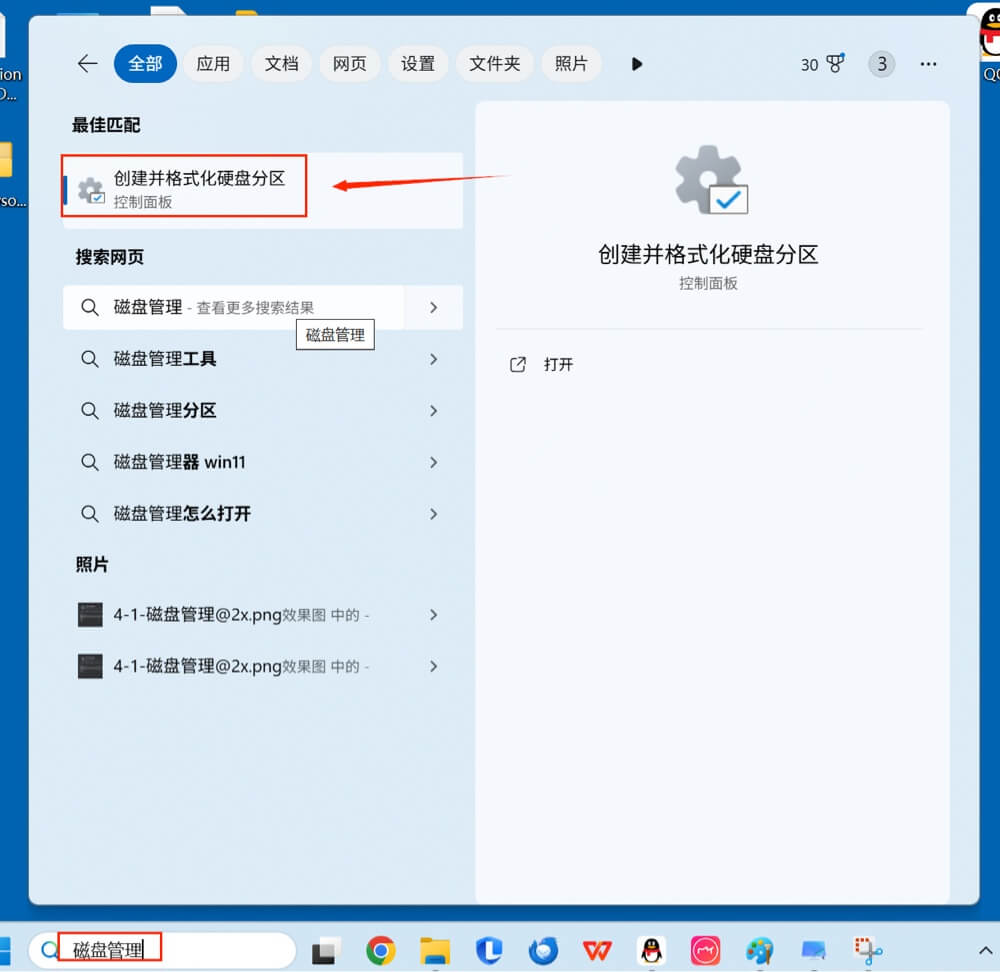
上面是打开磁盘管理的常规方法,当然还有许多其它办法,例如通过控制面板打开磁盘管理、通过命令指示符打开磁盘管理等,这里就不多做介绍。
Windows磁盘管理和Mac磁盘工具均可帮助用户修复、格式化、初始化磁盘。但是在功能上也有不同。
| 磁盘管理 vs. 磁盘工具 | 功能对比 | 界面与体验 | 兼容性 | 性能与稳定性 | 适用场景 |
|---|---|---|---|---|---|
| Windows磁盘管理 | 提供基本的磁盘分区管理功能,包括创建、删除、格式化分区,以及扩展和压缩卷。支持动态磁盘管理(如跨区卷和镜像卷),但功能相对有限,缺乏高级选项(如文件系统转换或复杂的数据恢复)。适合执行常规磁盘操作,但对高级用户可能不够灵活。 | 界面较为传统,基于图形化的窗口设计,但操作步骤较多,新手用户可能感到繁琐。未提供实时预览功能,调整分区时需要手动输入数值,容易出错。 | 支持多种文件系统,包括NTFS、FAT32、exFAT等,适用于广泛的硬件设备。但不支持macOS专用的APFS文件系统,在处理跨平台磁盘时可能存在局限性。 | 在大多数情况下表现稳定,但如果遇到复杂的磁盘问题(如损坏的分区表),其内置工具可能无能为力,需要依赖第三方解决方案。 | 更适合普通用户进行日常磁盘维护,例如调整分区大小或格式化外部驱动器。企业环境中也可用于服务器磁盘的基本配置,但高级任务仍需专业工具辅助。 |
| Mac磁盘工具 | 提供直观且易用的界面,支持分区管理、格式化、磁盘修复(如First Aid功能)以及数据擦除(安全擦除)。还支持APFS(Apple文件系统)的高级功能,例如快照和加密。整体功能更为现代化,特别针对macOS生态优化,但对于非APFS文件系统的支持较少。 | 界面简洁直观,操作流程清晰,即使是初学者也能快速上手。提供可视化分区编辑器,允许用户拖拽调整分区大小,减少误操作的可能性。 | 主要为APFS和HFS+文件系统设计,同时支持exFAT以实现跨平台兼容。但在处理NTFS时仅限于读取,无法直接写入,需借助第三方软件(例如盛炫NTFS for Mac)扩展功能。 | 性能优越,特别是在处理APFS卷时速度极快。内置的First Aid功能能够有效检测并修复磁盘错误,确保系统稳定性。然而,对于老旧硬盘或非APFS文件系统,其效果可能受限。 | 非常适合macOS用户,尤其是那些使用APFS文件系统的用户。对于需要高效磁盘修复和安全擦除的场景尤为推荐,但不适合需要频繁跨平台操作的用户。 |
Windows磁盘管理和Mac磁盘工具各有优势,选择取决于具体需求:
如果磁盘被磁盘管理格式化或者初始化了,里面的数据也并没有永久丢失,可以使用数据恢复软件,例如盛炫数据恢复来找回丢失的数据。